켜기/끄기 전환 성능
켜기/끄기 전환 성능 평가는 다음과 같은 다양한 컴퓨터 상태에서의 전환을 측정합니다.
부팅, 대기 모드에서 다시 시작(S3), 최대 절전 모드에서 다시 시작(S4)을 포함한 전원 켜기 전환.
종료, 대기 모드 시작(S3), 최대 절전 모드 시작(S4)을 포함한 전원 끄기 전환.
부팅 간격, 전원 단추를 누른 시간과 컴퓨터가 바탕 화면에 도달하여 모든 시작 작업을 처리하는 시간 사이의 간격입니다.
종료 간격, 종료 프로세스가 시작되는 시점과 컴퓨터가 꺼지는 시점 사이의 간격입니다.
4개의 켜기/끄기 전환 성능 평가를 사용할 수 있습니다. 이 항목에서는 부팅 성능(빠른 시작), 최대 절전 모드 성능 및 대기 모드 성능 평가에 대해 설명합니다.
다음 그래픽은 평가 프로세스를 보여 줍니다.
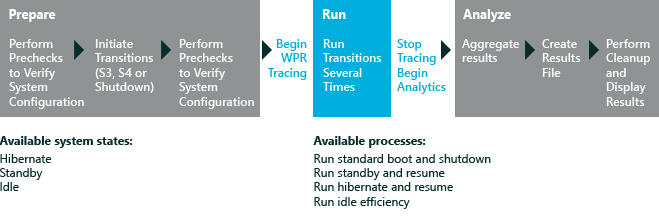
항목 내용
부팅(빠른 시작) 평가 결과를 분석하는 방법에 대한 자세한 내용은 켜기/끄기 평가 결과를 참조하세요.
켜기/끄기 전환 성능 평가 정보
각 켜기/끄기 전환 성능 평가는 다음 전환 중 하나를 평가합니다.
| 전환 | 설명 |
|---|---|
부팅(빠른 시작) |
부팅 성능(빠른 시작) 평가는 새로운 빠른 시작 전환의 성능을 측정합니다. Windows 8에는 대부분의 조건에서 컴퓨터를 더 빠르게 시작할 수 있는 부팅 프로세스가 도입되었습니다. 최대 절전 모드 작동 방식과 유사한 방식으로 디스크에 데이터 쓰기를 포함하도록 종료 프로세스가 업데이트되었습니다. 컴퓨터를 종료하여 이 프로세스를 시작합니다. 전원 단추를 누르면 컴퓨터가 켜지고 빠른 시작 프로세스를 사용하여 Windows가 시작됩니다.
참고
전원 옵션에서 빠른 시작이 꺼져 있으면 전체 재부팅 시 종료 및 다시 시작이 모두 발생합니다. |
대기 |
대기 성능 평가를 통해 시스템 상태 켜기 및 일시 중단 간의 전환에 가장 큰 영향을 미치는 구성 요소를 식별할 수 있습니다. 일시 중단은 컴퓨터가 저전력 상태(S3)로 전환되어 매우 적은 양의 전력을 소비하는 절전 상태입니다. 대기는 일시 중단 상태로 들어가는 행위입니다. 대기-절전 모드에서 대기-다시 시작 모드로의 전환은 컴퓨터가 절전 모드 해제를 시작하는 시간과 컴퓨터를 사용할 수 있고 응답할 수 있게 되는 시간 사이의 간격입니다. 이는 사용자가 전원 단추 또는 USB 디바이스 단추(컴퓨터가 USB 절전 모드 해제로 구성된 경우)를 누른 후의 시간으로, 바탕 화면이 나타난 후의 시간입니다. |
최대 절전 모드 |
최대 절전 모드 성능 평가는 시스템의 최대 절전 모드와 다시 시작 상태 간의 전환에 가장 큰 영향을 미치는 구성 요소를 식별하는 데 도움이 됩니다. 최대 절전 모드는 시스템 및 사용자 데이터가 최대 절전 모드에서 디스크에 기록되는 절전 상태입니다. 그런 다음 시스템이 가장 낮은 절전 상태(S4)로 들어가고 전원이 끊어집니다. 최대 절전 모드에서 최대 절전 모드 해제로의 전환은 사용자가 최대 절전 모드 해제를 시작하는 시간(컴퓨터가 USB 절전 모드 해제로 구성된 경우 전원 단추 또는 USB 디바이스 단추를 눌러)과 컴퓨터를 사용할 수 있고 응답하게 되는 시간(바탕 화면이 나타난 후) 사이의 간격입니다.
참고
최대 절전 모드 파일(Hiberfil.sys)은 컴퓨터가 최대 절전 모드로 들어갈 때 운영 체제에서 만드는 파일입니다. 컴퓨터가 켜지면 Windows는 이 파일을 사용하여 시스템을 최대 절전 모드 이전 상태로 되돌립니다. |
빠른 시작이 부팅 성능에 미치는 영향
Windows 8에서 기본 종료 및 다시 부팅 시나리오가 변경되었습니다. 이제 종료 프로세스에는 최대 절전 모드 상태의 작동 방식과 유사한 방식으로 디스크에 데이터를 쓰는 작업이 포함됩니다. Windows 8의 종료 및 다시 부팅과 이전 Windows 버전의 종료 및 다시 부팅 간의 주요 차이점은 모든 사용자 세션이 정상적으로 로그오프되고 나머지 정보가 최대 절전 모드 파일에 기록된다는 점입니다. 로그온은 이전 Windows 버전과 동일하게 유지됩니다. Windows 8의 새 부팅 프로세스는 일반적으로 다음과 같이 훨씬 빠릅니다.
.jpg) 기존의 Windows 부팅 프로세스는 운영 체제의 커널, 디바이스 드라이버 및 기타 시스템 구성 요소 파일을 메모리에 로드하고 로그온 화면과 데스크톱을 로드합니다. 빠른 시작은 부팅 시 일반적으로 필요한 일부 작업을 방지하여 성능 이점을 제공합니다. 이 새로운 종료/부팅 전환의 이점은 즉시 확인할 수 있습니다.
기존의 Windows 부팅 프로세스는 운영 체제의 커널, 디바이스 드라이버 및 기타 시스템 구성 요소 파일을 메모리에 로드하고 로그온 화면과 데스크톱을 로드합니다. 빠른 시작은 부팅 시 일반적으로 필요한 일부 작업을 방지하여 성능 이점을 제공합니다. 이 새로운 종료/부팅 전환의 이점은 즉시 확인할 수 있습니다.
디바이스 드라이버, 서비스, 애플리케이션 및 기타 기능이 이 시나리오에 부정적인 영향을 줄 수 있는 몇 가지 영역이 여전히 있습니다. 부팅 성능(빠른 시작) 평가를 통해 시나리오에서 각 단계의 시간을 측정하고, 각 하위 단계 동안 실행되는 작업에 대한 인사이트를 제공하고, 잠재적 문제를 식별하고, 에코시스템 파트너가 제품을 개선할 수 있도록 수정 지침을 제공할 수 있습니다.
참고
Windows 8을 실행하는 컴퓨터에서 여전히 기존 Windows 부팅이 필요한 경우가 있습니다. Ctrl+Alt+Delete 키를 누르고 전원 아이콘을 선택한 다음 다시 시작을 선택하여 시작할 수 있습니다. 컴퓨터가 다시 부팅되면 기존 부팅 프로세스를 사용합니다.
시작하기 전 주의 사항
Windows 8.1의 첫 실행 도움말 팁은 평가 결과에 부정적인 영향을 미칠 수 있습니다. 이를 사용하지 않도록 설정하려면 관리자 권한 명령 프롬프트에서 다음 명령을 실행하고 컴퓨터를 다시 부팅합니다. reg.exe add "HKLM\Software\Policies\Microsoft\Windows\EdgeUI" /v DisableHelpSticker /t REG_DWORD /d "1" /f
이러한 평가에서 가장 정확하고 재현 가능한 결과를 얻으려면 다음 작업을 수행하여 시스템을 설정하고 준비합니다.
참고
켜기/끄기 전환 성능 평가를 실행하기 전에 지원되는 절전 상태를 사용할 수 있는지 확인합니다. 사전 확인에서 필수 절전 상태가 사용하도록 설정되지 않은 것으로 확인되면 평가가 실행되지 않습니다.
이러한 평가는 여러 번의 다시 부팅을 수행하므로 로그온 프로세스를 자동화하도록 시스템을 설정하는 것이 좋습니다. 이렇게 하려면 평가를 실행하기 전에 다시 부팅 자동화를 참조하세요.
경고
평가가 실행되는 동안 컴퓨터와 상호 작용하지 마세요. 이는 결과에 부정적인 영향을 미칠 수 있습니다. 로그온 프로세스를 자동화하면 원치 않는 상호 작용을 방지할 수 있습니다.모든 디바이스 드라이버가 올바르게 설치되었는지 확인합니다. 컴퓨터에 드라이버가 없거나 잘못된 경우 결과가 크게 달라질 수 있습니다. 드라이버 확인 평가를 사용하여 평가하려는 컴퓨터의 드라이버 문제를 식별할 수 있습니다.
올바른 동영상 카드와 드라이버가 설치되어 있는지 확인합니다. Microsoft 기본 디스플레이 어댑터만 설치된 경우 대기 성능 평가를 실행할 수 없습니다.
시스템 BIOS가 네트워크에서 부팅되도록 구성되었는지, CD/DVD를 광학 드라이브에 삽입했는지, BitLocker를 사용하도록 설정했는지 또는 다중 부팅 시나리오가 있는지 확인합니다. 이러한 구성으로 인해 부팅 경로가 지연될 수 있으며 결과에 부정적인 영향을 미칠 수 있습니다.
시스템에 다중 부팅 구성이 있는 경우 시작 시 운영 체제를 선택하는 메뉴가 나타납니다. 이 메뉴가 있으면 작업 결과에 영향을 미칩니다.
시스템 요구 사항
다음 운영 체제에서 평가를 실행할 수 있습니다.
Windows 8
Windows 10
지원되는 아키텍처에는 x86 기반 및 x64 기반 시스템이 포함됩니다.
설정
기본적으로 이러한 평가는 권장 설정을 사용합니다. Microsoft는 여러 컴퓨터 구성에서 또는 동일한 컴퓨터에서 시간이 지남에 따라 결과를 비교할 수 있도록 이러한 설정을 정의합니다. 결과를 검토할 때 실행 정보에는 평가에서 권장 설정을 사용했는지 여부를 나타내는 메타데이터가 포함됩니다.
기본 데이터와 다른 데이터를 수집하려는 경우 평가 설정을 사용자 지정할 수도 있습니다. 예를 들어, 컴퓨터의 특정 측면에 대한 자세한 분석을 수행할 수 있도록 하는 특정 데이터를 식별할 수 있습니다.
다음 표에서는 이러한 평가에 사용할 수 있는 평가 설정과 각 설정에 대한 권장 값 및 대체 값에 대해 설명합니다.
| 설정 | 설명 |
|---|---|
권장된 설정 사용 |
기본값을 사용하여 평가를 실행할지 여부를 지정합니다. 이 확인란은 기본적으로 선택되어 있습니다. 이 평가에 대한 설정을 변경하려면 먼저 이 확인란의 선택을 취소해야 합니다. |
반복 횟수 |
평가에서 종료 및 부팅 프로세스 시간까지 다시 부팅을 수행하는 횟수를 지정합니다. 기본적으로 값은 3입니다. |
초기 다시 부팅 수행 |
평가가 실행되기 전에 시스템을 다시 부팅할지 여부를 지정합니다. 이 설정은 최대 절전 모드 성능 및 대기 성능 평가에서 사용되지만 부팅 성능(빠른 시작) 평가에서는 사용되지 않습니다. |
대체 WPR 프로필 사용 |
기본적으로이 확인란의 선택을 취소 합니다. 기본값이 아닌 WPR(Windows Performance Recorder) 프로필을 사용하려면 선택합니다. 이 확인란을 선택하면 다른 WPR 프로필의 경로를 입력해야 합니다. |
대체 추적 프로필의 경로(.wprp) |
대체 WPR 프로필의 경로를 제공합니다. 대체 경로를 지정하려면 대체 WPR 프로필 사용 확인란을 선택한 다음 대체 추적 프로필 경로 상자에 경로를 입력합니다. |
미니필터 진단 모드 사용 |
미니 필터 진단 옵션을 사용할지 여부를 지정합니다. 기본적으로이 확인란의 선택을 취소 합니다. 미니필터 진단 모드를 사용하도록 설정하면 미니필터가 부팅 성능에 미치는 영향을 평가하는 데 도움이 되는 메트릭이 생성됩니다. 이 설정에 대한 자세한 내용은 미니필터 진단을 참조하세요. 이 설정은 부팅 성능(빠른 시작) 평가에서만 사용할 수 있습니다. |
I/O 추적 파일 수집 |
기본적으로이 확인란의 선택을 취소 합니다. 기본 CPU 추적 외에도 스토리지 IO 추적을 수집하려면 선택합니다. 이 설정은 부팅 성능(빠른 시작) 평가에서만 사용할 수 있습니다. |
참고
미니필터 결과는 평가를 실행하기 전에 미니필터 진단 모드 사용 확인란을 선택한 경우에만 나타납니다.
결과
결과에는 컴퓨터의 부팅, 대기 및 최대 절전 모드 성능에 대한 메트릭이 표시됩니다. 일부 메트릭에는 확장하여 볼 수 있는 추가 정보가 있습니다.
켜기/끄기 전환 평가는 평가가 실행되는 동안 일련의 켜기/끄기 전환을 수행합니다. 평가에서 수행하는 일련의 단일 전환을 반복이라고 합니다. 반복에는 타이밍, 분석 및 I/O 분석의 세 가지 유형이 있습니다.
타이밍 반복. 이러한 반복은 캡처된 모든 종료 및 부팅 메트릭에 대한 메트릭 값의 기초 역할을 합니다. 각 켜기/끄기 전환 평가는 기본적으로 세 번의 타이밍 반복을 수행하고 세 개의 타이밍 ETL 추적을 수집합니다. 표시되는 메트릭 값은 모든 타이밍 반복 간의 평균 값입니다. 개별 반복에 대한 값을 보려면 결과 보기에서 결과 열 머리글을 마우스 오른쪽 단추로 클릭한 다음 반복 표시를 선택합니다.
분석 반복. 이 반복은 평가가 실행되는 동안 정보를 수집하고 평가에서 생성된 문제의 기초 역할을 합니다. 추가 추적 오버헤드로 인해 이 반복의 작업은 일반적인 사용 사례보다 더 오래 걸릴 수 있습니다. 평가 결과를 심사하고 분석할 때 이러한 불일치(타이밍 반복에서 발생하는 메트릭 및 분석 반복에서 발생하는 문제)를 염두에 두세요.
I/O 분석 반복. 이 반복은 I/O 하위 시스템 및 레지스트리 액세스에 대한 매우 자세한 정보가 포함된 추적을 수집합니다. 이 추적 유형은 기본적으로 수집되지 않으므로 사용하도록 설정하려면 평가를 실행하기 전에 I/O 추적 파일 수집 평가 설정을 선택합니다. 평가는 기본적으로 3번의 다시 부팅을 수행하여 종료 및 부팅 프로세스의 각 반복에 대한 실제 기간을 캡처합니다.
다음 표는 켜기/끄기 전환 성능 평가에서 캡처하는 메트릭에 대해 간략하게 설명합니다.
| 메트릭 | 설명 | 평가 |
|---|---|---|
BIOS 초기화 기간 |
PXE(Preboot Execution Environment)를 포함하여 BIOS를 초기화하는 시간(초)입니다. |
부팅 성능, 대기 성능, 최대 절전 모드 성능 |
Explorer 초기화 기간 |
Internet Explorer를 초기화하는 시간입니다. 총 CPU 사용량(밀리초) 및 총 디스크 사용량(KB)을 표시하는 세부 정보가 포함됩니다. Internet Explorer 초기화를 위한 모든 프로세스에 대한 세부 정보도 표시합니다. |
부팅 성능 |
스토리지 볼륨 플러시 기간 |
불필요한 모든 데이터 및 영구 스토리지를 플러시하는 시간(초)입니다. |
부팅 성능, 대기 성능, 최대 절전 모드 성능 |
최대 절전 모드 초기화 기간 |
최대 절전 모드를 초기화하는 시간(초)입니다. |
부팅 성능, 최대 절전 모드 성능 |
최대 절전 모드 읽기 기간 |
운영 체제가 최대 절전 모드 파일을 읽는 데 걸린 시간(밀리초)입니다. |
부팅 성능, 최대 절전 모드 성능 |
최대 절전 모드 쓰기 기간 |
운영 체제가 최대 절전 모드 파일을 작성하는 데 걸린 총 시간(밀리초)입니다. |
부팅 성능, 최대 절전 모드 성능 |
기본 경로 부팅 기간 |
부팅 성능 평가의 경우 BIOS 초기화 종료부터 Windows가 초기화될 때까지 다시 시작하는 데 걸린 시간(초)입니다. 여기에는 사후 켜기/끄기 기간 메트릭 시간이 포함되지 않습니다. 대기 및 최대 절전 모드 성능 평가의 경우 BIOS 초기화 종료부터 Windows가 다시 시작될 때까지 다시 시작하는 데 걸리는 시간(초)이며 사후 켜기/끄기 기간 메트릭 시간은 포함되지 않습니다. |
부팅 성능, 대기 성능, 최대 절전 모드 성능 |
기본 경로 다시 시작 기간 |
BIOS 끝에서 초기화된 Windows 데스크톱으로 다시 시작하는 데 걸리는 시간(초)입니다. |
부팅 성능, 대기 성능, 최대 절전 모드 성능 |
사후 켜기/끄기 기간 |
데스크톱이 나타난 후 Windows가 모든 시작 작업을 완료하는 데 걸린 시간(밀리초)입니다. |
부팅 성능, 최대 절전 모드 성능 |
디바이스 쿼리 기간 |
일시 중단 전원 전환을 위해 모든 디바이스를 쿼리하는 시간(초)입니다. |
부팅 성능, 대기 성능, 최대 절전 모드 성능 |
디바이스 다시 시작 기간 |
다시 시작 디바이스 프로세스 중에 운영 체제가 디바이스를 다시 시작하는 데 걸린 시간(초)입니다. |
부팅 성능, 대기 성능, 최대 절전 모드 성능 |
Superfetch 메모리 준비 기간 |
최적화된 다시 시작 환경을 위해 시스템 메모리를 준비하는 시간(초)입니다. |
부팅 성능, 대기 성능, 최대 절전 모드 성능 |
디바이스 일시 중단 기간 |
모든 디바이스를 일시 중단하는 시간(초)입니다. |
부팅 성능, 대기 성능, 최대 절전 모드 성능 |
프로세스 일시 중단 기간 |
평가 중에 운영 체제가 프로세스를 일시 중단하는 데 걸린 시간(밀리초)입니다. 가능한 경우 확장하여 일시 중단 단계의 프로세스에 대한 자세한 정보를 확인합니다. 이 정보에는 하위 단계 기간, CPU 사용 및 디스크 사용에 대한 세부 정보가 포함됩니다. |
부팅 성능, 대기 성능, 최대 절전 모드 성능 |
서비스 일시 중단 기간 |
평가 중에 운영 체제가 서비스를 일시 중단하는 데 걸린 시간(밀리초)입니다. 가능한 경우 확장하여 각 하위 단계에 소요된 시간에 대한 자세한 정보를 확인합니다. |
부팅 성능, 대기 성능, 최대 절전 모드 성능 |
시스템 세션 프로세스 종료 기간 |
시스템 세션에서 프로세스를 종료하는 시간(초)입니다. |
부팅 성능 |
총 부팅 [BIOS 제외] 기간 |
사후 켜기/끄기를 포함하여 시스템을 부팅하는 데 걸린 총 시간(초)입니다. |
부팅 성능 |
총 다시 시작 [BIOS 제외] 기간 |
사후 켜기/끄기를 포함하여 시스템을 다시 시작하는 데 걸린 총 시간(초)입니다. |
부팅 성능, 최대 절전 모드 성능 |
사용자 세션 프로세스 종료 기간 |
사용자 세션에서 프로세스를 종료하는 시간(초)입니다. |
부팅 성능 |
WinLogon 다시 시작 기간 |
운영 체제에서 Winlogon 다시 시작 프로세스를 다시 시작하는 데 걸린 시간(초)입니다. |
부팅 성능, 최대 절전 모드 성능 |
Winlogon 일시 중단 기간 |
로그오프 알림 처리 및 Winlogon 구독자 알림(예: 그룹 정책)을 포함하여 사용자를 로그오프하는 데 걸리는 시간(초)입니다. |
부팅 성능, 최대 절전 모드 성능 |
미니필터 진단 모드 사용 설정을 사용하도록 설정한 경우 평가 결과에 미니필터 메트릭이 포함됩니다. 미니필터 메트릭 및 결과에 대한 자세한 내용은 미니필터 진단을 참조하세요.
부팅(빠른 시작) 평가 결과를 분석하는 방법에 대한 자세한 내용은 켜기/끄기 평가 결과를 참조하세요.
문제
켜기/끄기 전환 성능 평가는 고급 문제 분석을 수행하고 WPA(Windows® Performance Analyzer)에 대한 링크를 제공하여 평가에서 식별한 문제를 해결합니다. WPA가 열리면 문제 유형에 따라 디스크 작업 또는 CPU 작업에 대한 추가 세부 정보를 사용할 수 있습니다. 심층 분석 문제 및 권장 사항에 대한 자세한 내용은 일반적인 심층 분석 문제를 참조하세요.